CAD建模轴盖 cad建模用什么笔记本 用cad绘制轴零件图视频
cad.com/" target="_blank">CAD建模轴盖
CAD是一款功能强大的图形绘制软件,常用于建筑、机械等产品构造以及电子产品结构设计。它能绘制各种各样的图形,那么CAD怎样绘制三维机械零件-轴盖建模呢?下面我们就来看看详细的教程。
1.打开CAD,默认选择视图工具栏的【俯视】,开启【正交模式】,绘制两条自定义长度的相互垂直的线,绘制三个以直线相交点为圆心,半径为15、40、50的圆。

2.再以R40的圆和两条直线的交点为圆心绘制两个半径为8、18的圆。之后使用【环形阵列】选择绘制好的两圆,以两条直线交点为中心点,项目数为4,之后在命令行输入as后选择N创建的矩阵不关联,为之后的修剪做准备,最后绘制出图形。

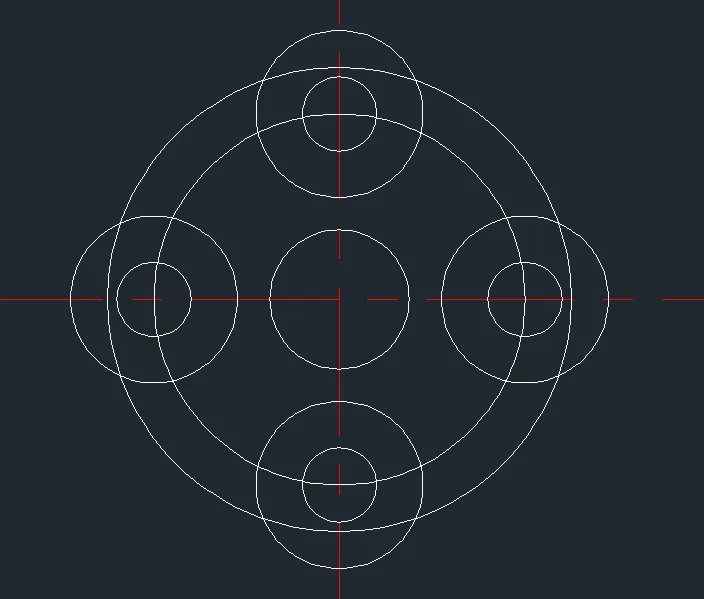
3.修剪图形,之后合并图形,先输入【PE】后输入参数M选择最外面的图形后输入J设置模糊距离为0或2空格,图形合并完成。
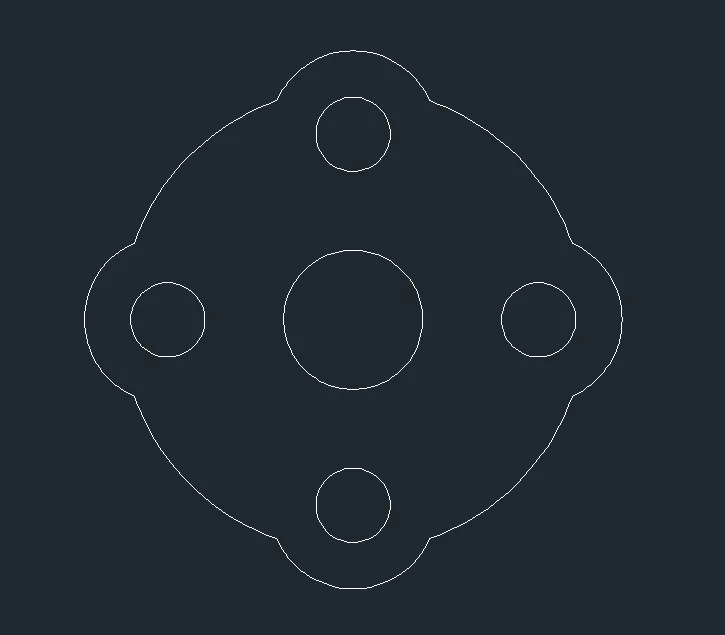
4.选择视图工具栏的【西南等轴侧视图】,输入【EXT】设置位移为5对图形进行拉伸。拉伸完后选择工具栏视图下视觉样式的【平面着色】。
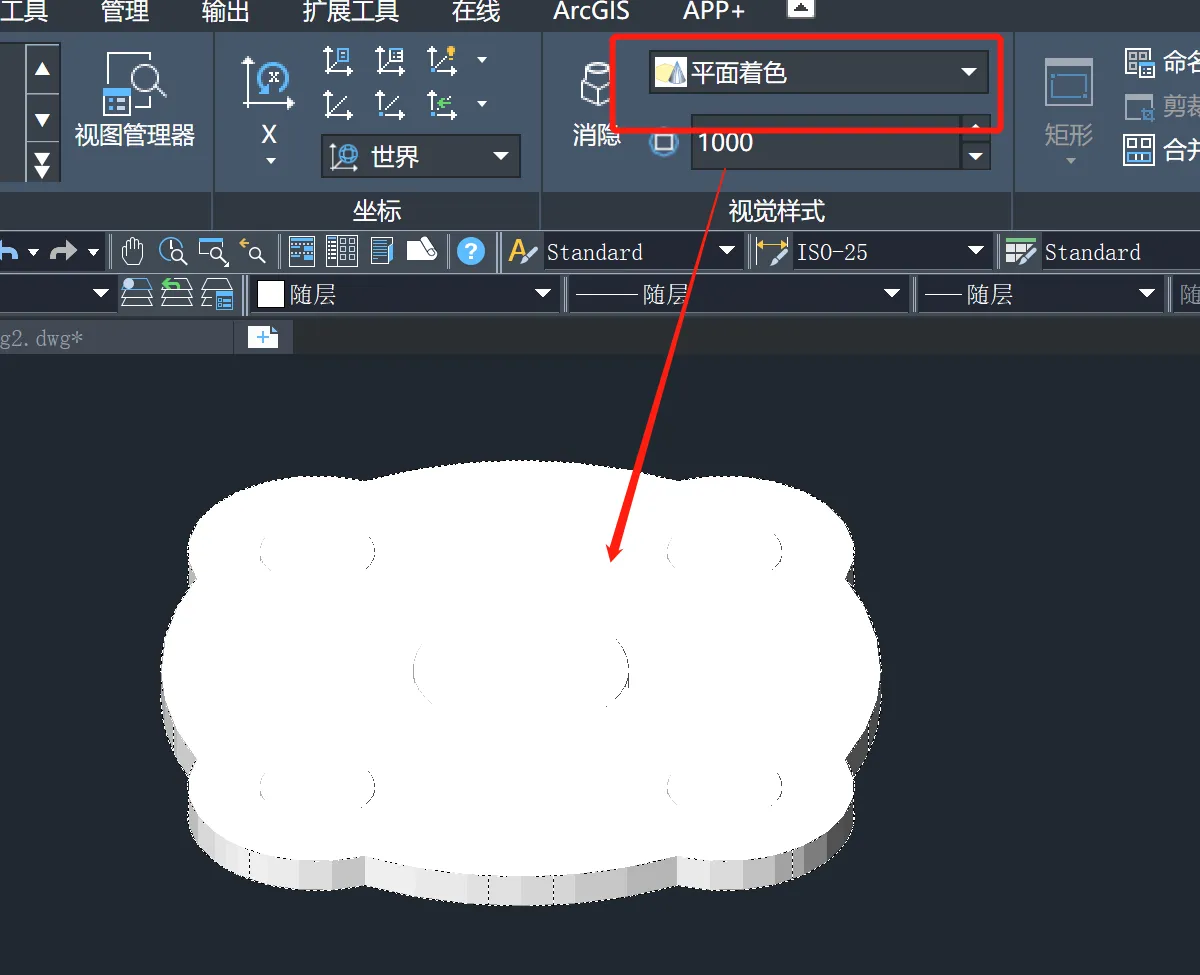
5.选择工具栏实体下布尔运算的【差集】后,先选择合并的多边形后空格确定,再选择多边形内五个圆形空格确定删除五个圆柱体,最后即可得到轴盖。
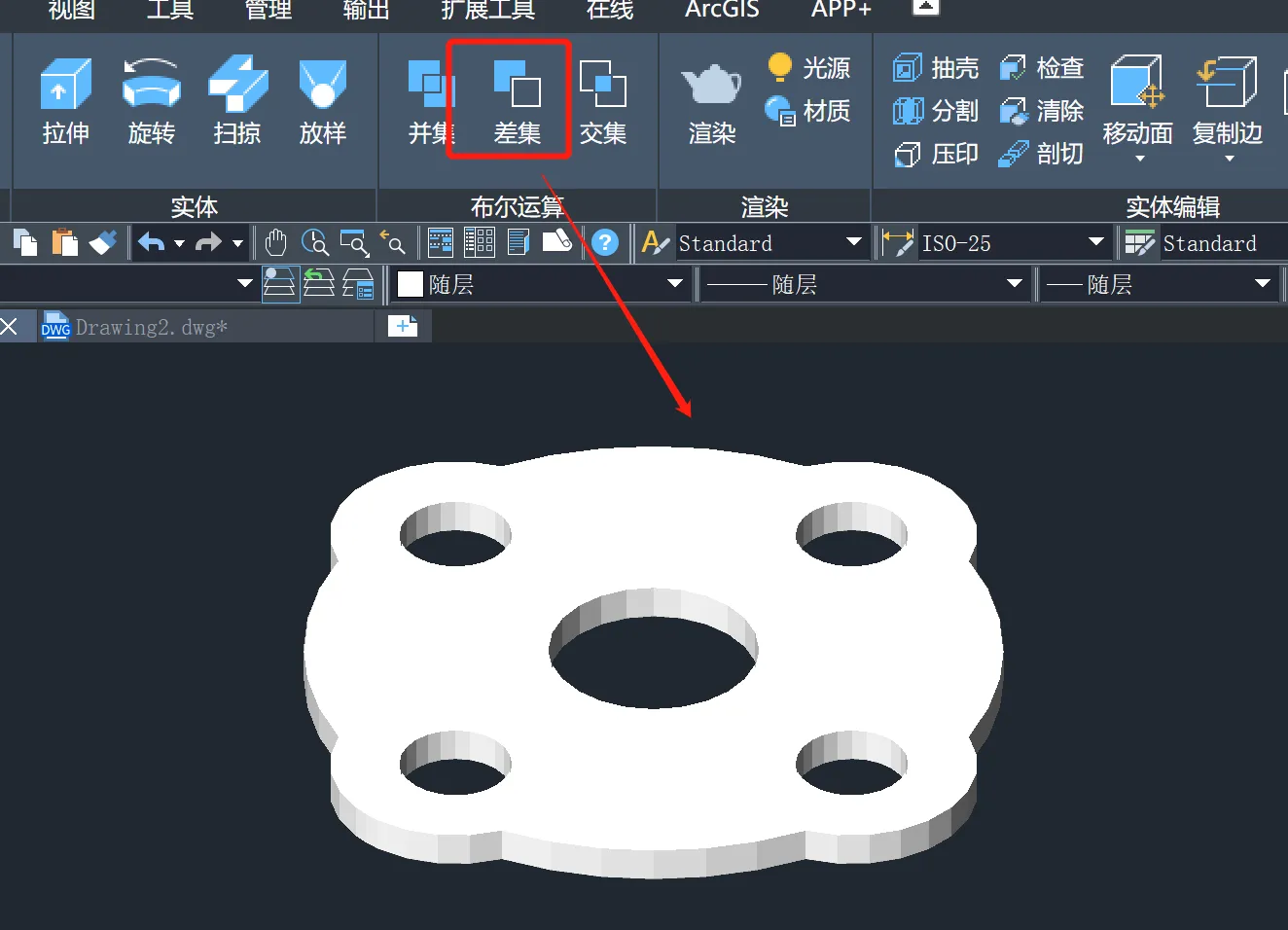
以上就是用CAD轴盖建模的步骤,大家学会了吗?更多CAD资讯敬请关注中望CAD官网,小编将持续更新推送,带大家学习更多实用技巧。
相关推荐
-
CAD绘制弹簧盖 cad如何绘制弹簧 cad2016
CAD绘制弹簧盖 cad如何绘制弹簧 cad2016弹簧怎么画,绘制,图层,图形,输入,快捷键,步骤,修剪,二维,cad.com/" target="blank">CAD绘制弹簧盖CAD是一款非常常用的制图软件,可以画各种图形,包括二维平面图形和三维立体图,如果想用CAD画一个盘盖类零件—弹簧盖,该怎么绘制呢?下面小编就为大家说一下具体的绘制步骤。1.打开CAD,输入快捷键【LA】在图层特性管理器新建图层,图层颜色为红色,线型为center,快捷键【XL】建立相...
2024-02-14 16:44:55 -
刘宪华忍痛放弃蘑菇屋:心中充满愧疚与不舍
刘宪华忍痛放弃蘑菇屋:心中充满愧疚与不舍,但他有更好的选择!,henry,生活,观众,again,刘宪,演出,大华,节目,begin,音乐,八卦爆料,henry,林宪日,刘宪华,大华,begin,《向往的生活》第三季最后一期播出,蘑菇屋家人和观众念叨了整整一季的的刘宪华终于回归,还是一口“泥石流”般的中文发音,还是一样的“精力过剩”,过度兴奋的大华让蘑菇屋热闹非凡。谈到这次缺席向往的生活第三季录制,大华心中充满愧疚与不舍,但他确实在缺席《向往的生活》期间完成了许...
2024-02-14 13:58:01 -
从德云社退出的相声演员里,谁的选择更明智
从德云社退出的相声演员里,谁的选择更明智,谁最让人惋惜,最让人,郭德纲,徐德亮,王文林,相声,高晓攀,张云雷,离开,潘云侠,李菁,八卦爆料,曹云金在新剧《花开山乡》里表现出色翻红了,然后又带出来一个话题,他当初离开德云社算是明智的选择吗?如果不离开会不会更好。本文就聊聊那些从德云社离开的人,看看谁的选择更明智,谁的离开最让人惋惜。人数太多,大体上可以分为三类:一、2005年底以前离开的2005年底对于德云社来说是一个转折点,因为德云社在这个时候爆红了。在爆红前,...
2024-02-14 12:39:45 -
娱乐快线:林峯最终选择了她,这绝对是喜事
娱乐快线:林峯最终选择了她,这绝对是喜事,林峯,美莉,风暴,香港,反贪,搭档,黄百鸣,古天乐,选择了,夏嫣,八卦爆料,林峯,谭美莉,顺哥,古天乐,夏嫣,【娱乐快线】小编/顺哥春节了,是大家难得放下工作,好好歇息,放松心情的好假期,也是阖家团圆,爱人相聚的美好日子。据可靠消息透露,林峯与夏嫣双双对对在香港家里一起守岁过春节,林峯最终选择了她,顺哥觉得这绝对不是炒作,应是真爱了,郎才女貌,通过热映中的《反贪风暴》最终章,夏嫣饰演谭美莉,也修炼成了女神气质。顺哥从夏嫣...
2024-02-14 10:21:25 -
CAD绘制垫铁轴测图 cad如何绘制轴测图 c
CAD绘制垫铁轴测图 cad如何绘制轴测图 cad2020怎么画轴测图,绘制,复制,图形,视图,输入,图层,平面,选择,cad.com/" target="blank">CAD绘制垫铁轴测图CAD是一款专业的工程图纸设计软件,它不仅能够绘制平面图、剖面图等图纸,而且还可以绘制三维视图。我们今天绘制的是机械零件—垫片轴测图,那大家想知道具体绘制方法吗?那下面跟着小编,小编带你一起来绘制吧1.打开CAD,做绘图前的准备工作,首先新建图层,设置该图层颜色和线型为红色...
2024-02-14 02:59:13 -
国内三所学校爆发疫情,本市三所学校聚集
国内三所学校爆发疫情,本市三所学校聚集性疫情皆为京外输入,疫情,学校,检测,感染者,风险,核酸,隔离,报告,打赢抗疫阻击战昨天下午,北京市第399届新冠肺炎疫情防控工作新闻发布会召开,通报本市最新疫情,回应市民关切。 昨天0时至15时,本市新增本土新冠肺炎病毒感染者15例,均为隔离观察者。 最近北京3所学校发生疫情的源头十分清楚,均为京外进口,是3条独立的传播链条。 北京化工大学昌平校园集中性疫情和中央民族大学附属中学集中性疫情平稳,正处于尾声,中国传媒大学集中性...
2024-02-14 01:16:35 -
考研学校怎么选,考研应该怎么选择学校
考研学校怎么选,考研应该怎么选择学校,学校,选择,目标,条件,适合,在线,注册,打印,考研择校:符合自身条件、自身专业、学校难度、城市难度。适合自己的条件,选择自己喜欢的学校、喜欢的城市,在自己的成绩范围内,明确判定自己的实力,报考自己喜欢的学校,一般报考的学校也要决定自己在哪里发展,选择自己喜欢的地方。必须适合自己的专业,适合自己学习的专业。 考研可以根据自己的专业选择学校,学理工科的就可以报。 计算机和软件工程等专业类型的学校。决定学校难度、报考的还是自己的实...
2024-02-13 23:19:55 -
《人生之路》大结局隐藏剧情:黄亚萍选择分
《人生之路》大结局隐藏剧情:黄亚萍选择分手,小勇成为最大赢家,成功,上海,剧情,赢家,黄亚萍,人生,朋友,机会,加林,刘小勇,观点评论,高加林,刘巧珍,小勇,黄亚萍,刘小勇,《人生之路》收官了。这部由陈晓、李沁领衔主演的年代大剧,上线 22 天拿下 12 个央视直播关注度日冠。一口气看到 37 集后,刘巧玲顺利摆脱了高三星的纠缠,并靠自身的努力成为了一家外资公司的部门主管。高明楼高双星父子俩人也终于得到了应有的惩戒,尝到了高加林曾经吃过的苦头。此外笔者还发现该剧...
2024-02-13 22:31:05 -
日本人希望中日友好吗,50年50人|吴海龙:中
日本人希望中日友好吗,50年50人|吴海龙:中日是搬不走的邻居,友好是最明智选择,日本,中国,活动,选择,媒体,武汉,机构,国内,02:52正在加载视频.50年50人吴海龙中日友好是最明智的选择(02:52 )。【编者按】1972年9月29日,中日签署 《中日联合声明》 ,实现了两国邦交正常化。五十载冷暖起伏,半世纪沧桑巨变。共同的记忆、特别的联结、持续的接力,过往的中日友好瞬间,观照着当下时代激流里的行与思。澎湃新闻联合中国公共外交协会,推出“50年50人”专题...
2024-02-13 22:05:42 -
《青藏高原》李娜,两次无心加入他人婚姻,最
《青藏高原》李娜,两次无心加入他人婚姻,最终选择出家当尼姑,李娜,声音,母亲,婚姻,作品,家庭,工作,无心,时候,河南省,八卦爆料,李娜,河南歌剧院,李纳,李李娜,牛志红,错综复杂的娱乐圈,每天都发生着让人意想不到的事情,每天也是不断的变换着热搜,在这个圈内无时无刻都上演着让人难以猜测的事情,那今天小编就和大家一起来探讨了解娱乐圈的你不知道的事吧!说起《青藏高原》《嫂子颂》,我们一定听说过这些流行歌曲。这种清脆的声音总是触动着亿万网民的心。歌手李娜在中国网民心中...
2024-02-13 21:22:12 -
2023公务员报考条件,2023年国家公务员招
2023公务员报考条件,2023年国家公务员招录报名中,如何根据自身条件选择符合的岗位,选择,筛选,条件,单位,服务,项目,二级,部门,2023年国家公务员招考将于10月开始。 对于想参加今年2023年国家公务员招考的人来说,平时不仅需要认真报考,报考时也很重要。 那是调职。 国家考试的申请如何选择单位? 这是很多考生在报名前必须考虑的事情。 你怎么选择职场? 金粉笔教育根据历年选拔条件整理。国家公务员报考择业最重要的是,要看国家考试职称表中的各种要求条件,有什么...
2024-02-13 17:58:19 -
在娱乐圈,易烊千玺永远都是我坚定的,义无反
在娱乐圈,易烊千玺永远都是我坚定的,义无反顾的选择,tfboys,内心,少年,时尚,外表,气质,舞蹈,视频,易烊,想法,八卦爆料,tfboys,咚巴拉,易烊千玺,老粉,千玺,虽然从三小只刚出道时,就知道他们。也对他印象最好,但是觉得是小孩儿,所以都不怎么关注,有人推荐看放开我北鼻,然后就去补了这档综艺,真的是越了解他就越喜欢他,后悔明明那么早就知道他的存在却到现在才粉上他,以后一定会一直一直支持他。真的觉得他全身都是闪光点,特别特别喜欢他的性格。有品有才华又有颜...
2024-02-13 16:19:54 -
输入姓名查询失信名单,查询对方是不是老
输入姓名查询失信名单,查询对方是不是老赖失信黑名单,执行,法院,查询,输入,主页,网络搜索,黑名单,靠谱,你好,大家好。 请每个人都来调查请任何人调查。 请关注我的主页和网络搜索。 请任何人调查后使用每个人都查利谈到了法院执行的个人咨询和企业咨询,关于审判被执行的班级,这次谈谈这个不靠谱的黑名单的咨询。也就是说,在日常生活中,我们怀疑此人可能被法院相应执行了。 或者,可能是在合伙人之前,对他做了相应的调查。 那么,只需输入他的姓名和身份证号码,就可以查询到曾执行过...
2024-02-13 15:33:41 -
考研失败后的4种选择 考研失败后找工作难
考研失败后的4种选择 考研失败后找工作难吗,选择,状态,补贴,行业,三刷,企业,知识,国企, 考研失败后的4种选择 考研失败后找工作难吗?如果学生考研失败了,无法成功上岸,那么他们该何去何从呢?考研失败后找工作难吗? 会有一点,因为你二战失败错过了校招,而且有的国企只要当年毕业的应届生。但是不用过于担心,工作肯定能找到,你还有春招。 既然选择了考研,就得坚定信心,破釜沉舟,要知道,你考上好学校的研究...
2024-02-13 11:13:27 -
停牌一般多久复牌,合并重组停牌一般多久
停牌一般多久复牌,合并重组停牌一般多久复牌,市场,计划,公司,证券公司,交易,复牌,系统升级,故障,简要介绍了停牌一般多久复牌。分析了停牌的原因,以及一般停牌多久复牌的标准。总结指出,停牌复牌的具体时间取决于停牌原因,应根据具体情况制定复牌计划。大纲:1. 介绍2. 停牌的原因3. 如何判断停牌多久复牌4. 结论介绍:停牌,又称暂停交易,是指证券交易所暂时停止某一证券的询价和交易的行为。停牌的原因可以是证券交易中出现的问题,也可以是证券公司自身的原因。一般情况下,...
2024-02-13 07:54:01 -
国外影视主演选择范畴扩大,更加注重演技
国外影视主演选择范畴扩大,更加注重演技,演技,芭蕾,范畴,电影,字幕,朴仁焕,观众,票房,位置,好评,八卦爆料,朴仁焕,配角,演员,金瑞亨,赵宇镇,近来,国外影视圈出现了新的气象。出现了不再以年轻,身居明星气质的大热演员为主,而是以不同年龄和性别,演技出众的实力派为主演的情况。올해 77세의 연로배우가 30년 만에 드라마 주연을 꿰찼다. 또 감초 연기로 사랑받던 중년의 배우가 데뷔 23년 만에 원톱 상업 영화 앤드크래딧 첫순위에 이름 올리는가...
2024-02-13 01:15:42

